วิธีง่ายๆ ในการทำสมุดโน้ตเปล่าๆ มีเส้นบรรทัด เป็นไฟล์ PDF ขนาด A4 จำนวนหน้ากำหนดได้ตามต้องการ 10 20 30 หน้า ... อยากได้กี่หน้าก็จัดไปตามนั้น โดยใช้โปรแกรม PhotoScape ใน Windows ทำเสร็จแล้วก็ส่งเข้ามือถือ iPhone เพื่อนำไปใช้งาน ไว้จดบันทึก เขียน วาดรูป ไปทีละหน้าๆ
วิธีสร้างจะไปทำในคอมพิวเตอร์ Windows 7/8/10/11 ได้ทั้งนั้น ขอให้ติดตั้งโปรแกรม PhotoScape ซึ่งการใช้โปรแกรมนี้จะง่าย เพราะมีแม่แบบหน้ากระดาษที่มีเส้นบรรทัดให้อยู่แล้ว ที่เหลือก็แค่ตั้งค่าเล็กๆ น้อยๆ เท่านั้นเอง การตั้งค่าหน้ากระดาษจะใช้ A4 สามารถปริ๊นต์ลงกระดาษจริงได้
1. 
วิธีทำไฟล์สมุด PDF หน้าเปล่าเอาไว้จดบันทึก
1. ในคอมพิวเตอร์ให้ติดตั้งและเปิดโปรแกรม PhotoScape ขึ้นมาก่อน
2. คลิกที่ การพิมพ์หน้ากระดาษ
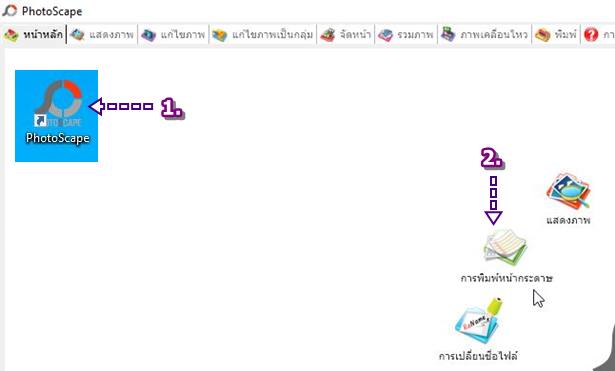
3. คลิกเลือกหน้ากระดาษที่เป็นเส้นบรรทัด
4. คลิก ตั้งค่าเครื่องพิมพ์
5. คลิกเลือก Microsoft Print to PDF
6. เลือกกระดาษแนวตั้ง Portrait
7. เลือกกระดาษขนาด A4 เสร็จแล้วคลิก OK
8. เริ่มทำสมุดได้เลย คลิกที่ พิมพ์
9. คลิกและกำหนดจำนวนหน้ากระดาษที่ต้องการ เช่น มี 20 หน้า
10. พร้อมแล้วคลิก พิมพ์
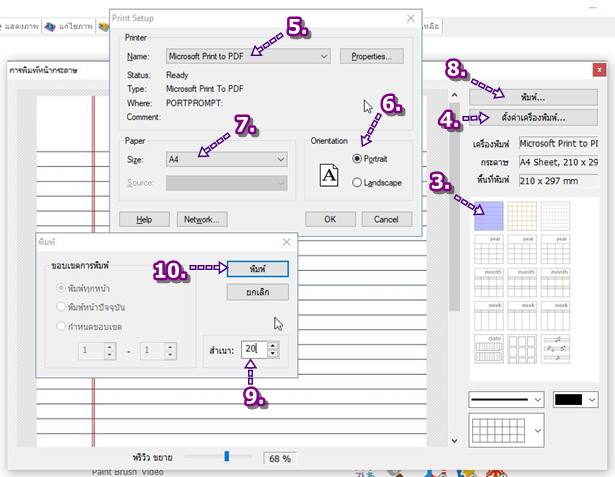
11. คลิกเลือกโฟลเดอร์เพื่อเก็บไฟล์ เช่น สมุดโน้ต
12. คลิกและพิมพ์ชื่อไฟล์ แล้วคลิก Save
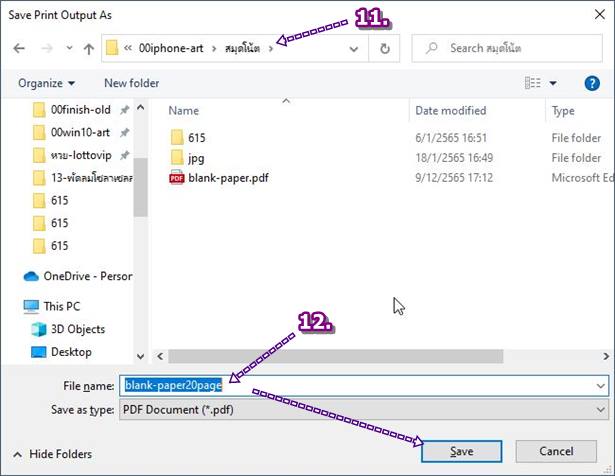
วิธีส่งไฟล์ PDF เข้า iPhone/iPad
การทำสมุดอาจจะใช้คอมพิวเตอร์ของใครก็ได้ ทำเสร็จแล้วก็ส่งเข้า iPhone/iPad ผ่านอีเมล์
1. เข้าแอป Chrome ในคอมพิวเตอร์ แล้วเข้ากล่องเขียนจดหมายของเรา จากนั้นคลิก เขียน จดหมายใหม่
2. คลิกและพิมพ์อีเมล์ของ iPhone/iPad ของเรา
3. ตั้งชื่อจดหมาย เช่น blank paper
4. คลิกปุ่มแนบ ไปเลือกสมุด ที่ทำไว้ เสร็จแล้ว แตะ ส่ง จดหมายได้เลย
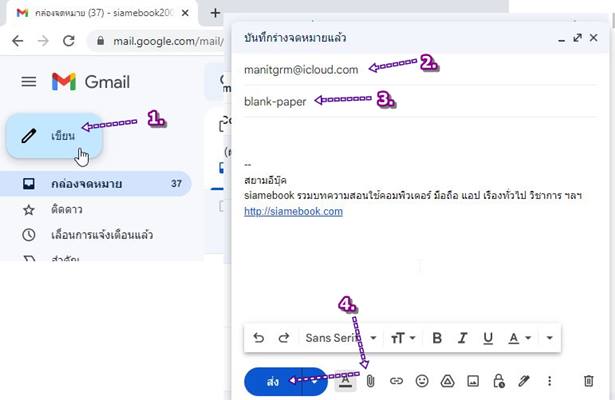
ดาวน์โหลดสมุดลงเก็บใน iPhone/iPad
เมื่อส่งอีเมล์แนบไฟล์สมุดเข้า iPhone/iPad เรียบร้อยแล้ว คราวนี้ก็ไปดาวน์โหลดจากอีเมล์ลงเครื่อง
1. ใน iPhone/iPad ให้เปิดแอป เมล
2. แตะเปิดอีเมล์ที่ส่งเข้ามา
3. แตะเปิดไฟล์ PDF ที่แนบมากับอีเมล์
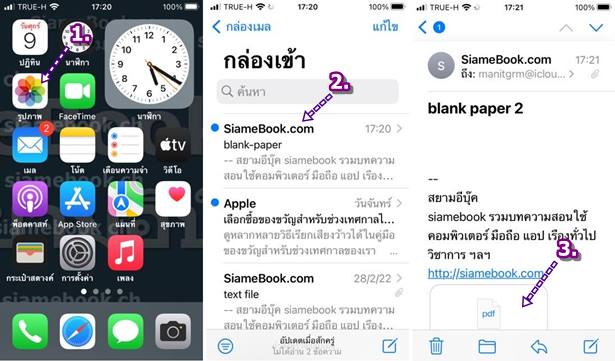
4. แตะไอคอน ส่ง
5. เลื่อนหน้าจอลงด้านล่างแล้วแตะ บันทึกไปยังแอปไฟล์
6. แตะเลือกโฟลเดอร์ที่ต้องการเก็บไฟล์ เช่น PDF
7. แตะ บันทึก เริ่มต้นดาวน์โหลดลงเก็บใน iPhone
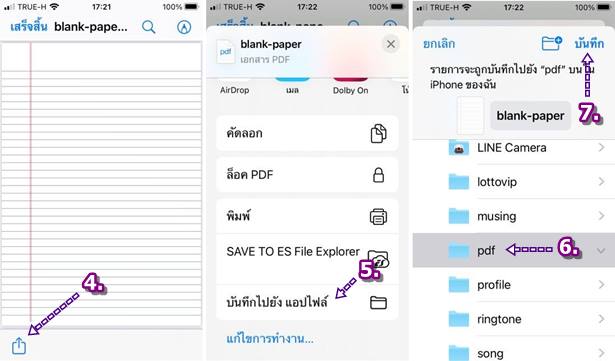
8. แตะเปิดแอป ไฟล์
9. แตะเลือกโฟลเดอร์ที่เก็บไฟล์เอาไว้ เช่น รายการดาวน์โหลด
10. จะพบกับไฟล์สมุดโน้ตไว้จดบันทึก เช่น blank-paper แตะค้างเอาไว้ เรียกคำสั่งลัด
11. เลือกคำสั่ง ทำสำเนา ก็อปปี้เอาไว้ แล้วใช้คำสั่ง เปลี่ยนชื่อเป็นชื่อใหม่ ตามแต่เรื่องที่จดบันทึก เช่น วิชาภาษาไทย อังกฤษ ฯลฯ
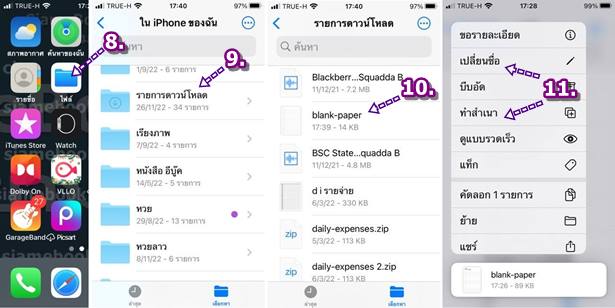
12. จากนั้นก็เปิดไฟล์สมุดโน้ตเปล่าขึ้นมาจดบันทึก วาดเขียน ได้ตามต้องการ โดยแตะเลือก หัวปากกา แล้วเลือกรูปแบบของปากกา และสี
13. การซูมหน้ากระดาษ แตะ 2 นิ้ว แล้วถ่างนิ้วออก กรณีต้องการเลื่อนหน้ากระดาษ แตะ 2 นิ้วบนหน้าจอค้างไว้ แล้วลากนิ้วออก 14. เขียนหน้าแรกเต็มแล้ว ก็เลื่อนไปเขียนหน้าอื่นๆ ต่อไป
15. การเขียนแบบนี้จำเป็นจะต้องใช้ปากกาที่สามารถเขียนหน้าจอได้ ปากกาในรูปราคาประมาณ 300 บาท
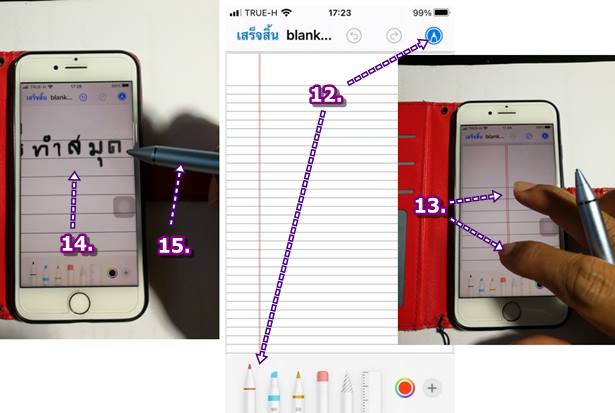
ดาวน์โหลดสมุดโน้ตเปล่า PDF ไม่ต้องทำเอง
เพื่อความสะดวกสามารถดาวน์โหลดสมุดโน้ตเปล่าไปใช้งานได้เลย โดยแตะลิงก์ด้านล่าง
1. สมุดโน้ตเปล่า มีเส้นตาราง 10 หน้า
https://drive.google.com/file/d/1mECGrKZoJJZGfeL1YO893MajrmTn_r77/view?usp=sharing
2. สมุดโน้ตเปล่า มีเส้นตาราง 20 หน้า
https://drive.google.com/file/d/1I8onwvKaKwVI_GqEnsDH4lvMFmy3doW-/view?usp=sharing
3. สมุดโน้ตเปล่า มีเส้นตาราง 30 หน้า
https://drive.google.com/file/d/190c_b3XOi8dDIFfak0YJkG-NEifj-df_/view?usp=sharing


